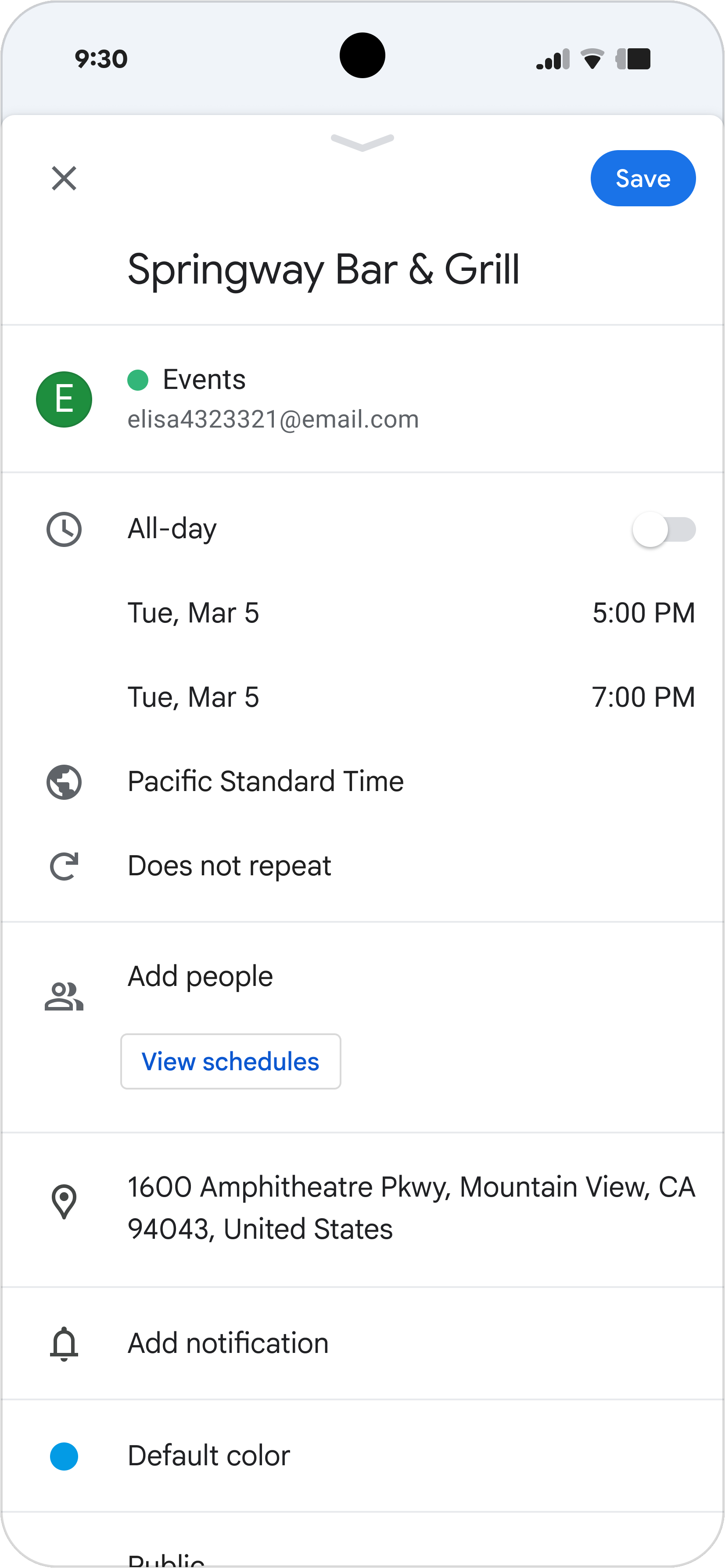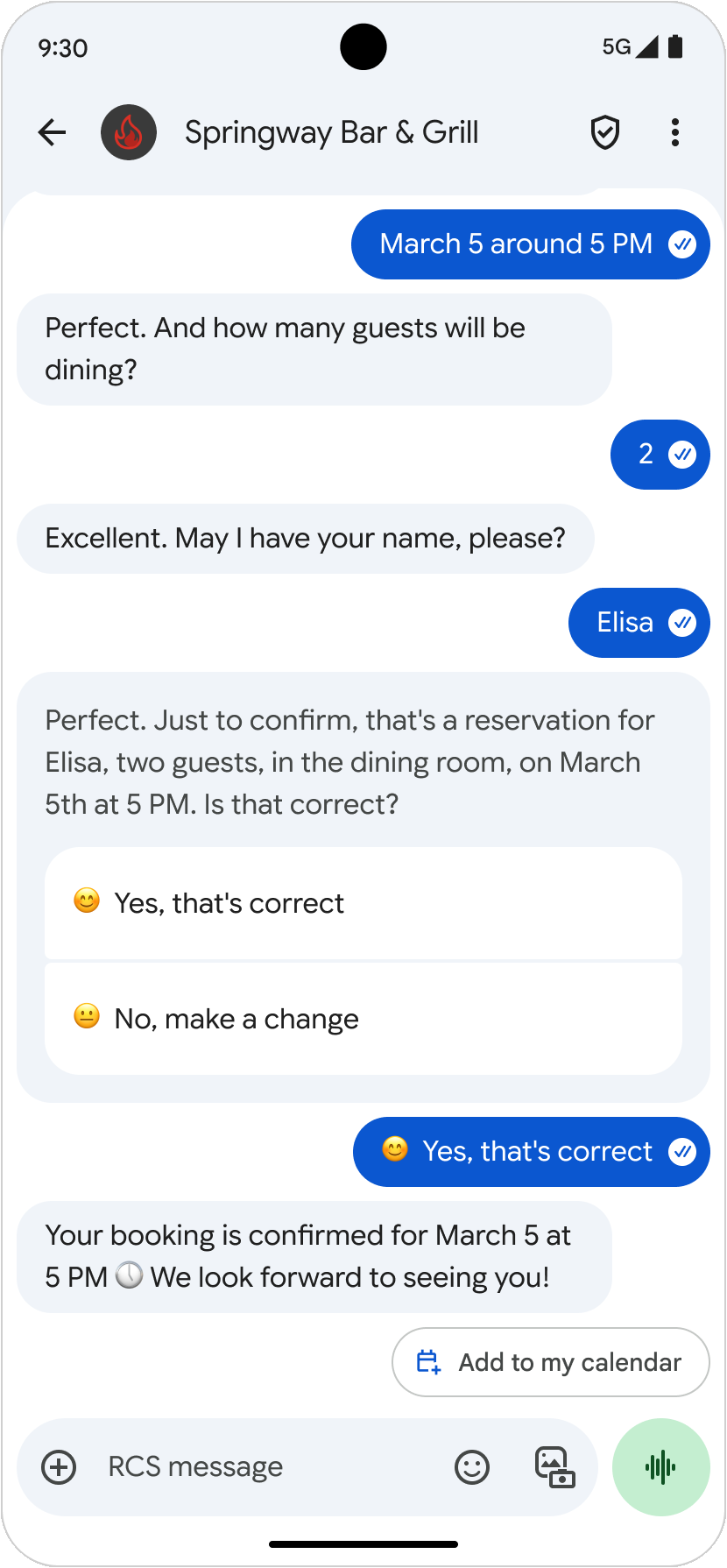Các nhân viên RBM có thể tương tác với người dùng theo nhiều cách để mang đến trải nghiệm xứng đáng cho người dùng và hướng dẫn người dùng trong các cuộc trò chuyện. Bạn có thể thiết kế tác nhân để nhắc người dùng bằng các câu trả lời tiềm năng, sử dụng chức năng gốc của thiết bị người dùng và trình bày thông tin theo cách tốt nhất có thể.
Thông tin doanh nghiệp
Nhân viên hỗ trợ của bạn được liên kết với thông tin thương hiệu và doanh nghiệp, chẳng hạn như màu sắc, hình ảnh và thông tin liên hệ. Trang doanh nghiệp của nhân viên hỗ trợ có biểu trưng, ảnh biểu ngữ, nội dung mô tả, số điện thoại, trang web và địa chỉ email ưu tiên.
Để biết thêm thông tin, hãy xem phần Tác nhân.

Sự kiện
Nhờ RCS, cả nhân viên hỗ trợ và người dùng đều có thể gửi và nhận thông báo xác nhận đã gửi, thông báo xác nhận đã đọc và chỉ báo cho biết đang soạn tin nhắn. Hoạt động của người dùng sẽ tự động gửi các sự kiện đến tác nhân của bạn và tác nhân của bạn có thể gửi các sự kiện đến người dùng theo cách thủ công để cho họ biết rằng tác nhân của bạn đã nhận được tin nhắn của họ hoặc đang xử lý phản hồi.
Để biết thêm thông tin, hãy xem phần Sự kiện.
Tin nhắn
Trợ lý ảo của bạn có thể gửi tin nhắn (bao gồm cả văn bản, hình ảnh và video) cho người dùng. Nhân viên hỗ trợ cũng có thể gửi câu trả lời đề xuất, hành động đề xuất và thẻ đa phương tiện để định dạng, trình bày và liên kết các phần thông tin.
Để biết thêm thông tin, hãy xem phần Gửi tin nhắn.
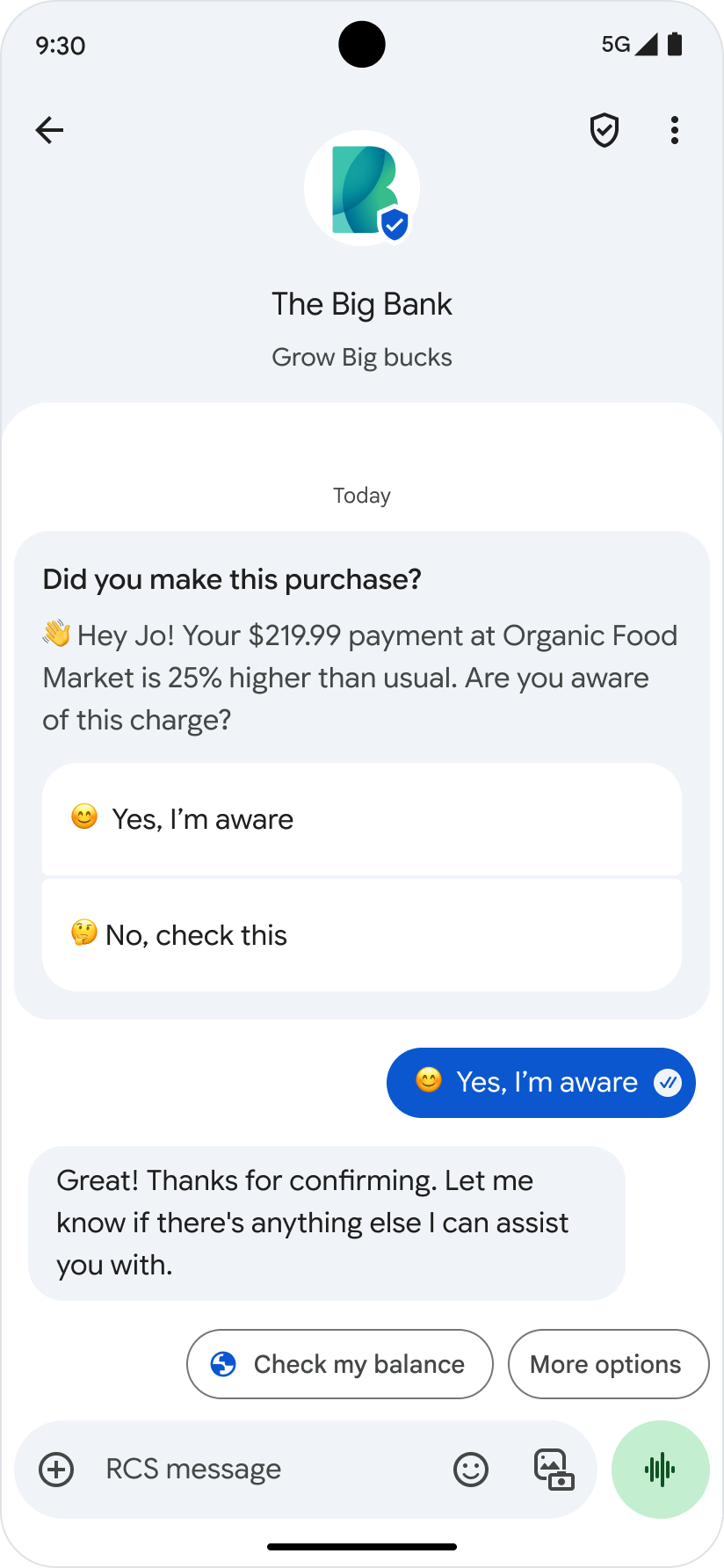
Thẻ thông tin
Thẻ thông tin chi tiết cho phép bạn gửi một khối thông tin, nội dung nghe nhìn hoặc đề xuất có liên quan dưới dạng một đơn vị duy nhất. Bạn có thể gửi từng thẻ đa dạng hoặc gửi theo dạng băng chuyền. Thẻ đa dạng có thể chứa nội dung nghe nhìn, văn bản tiêu đề, văn bản mô tả, câu trả lời đề xuất và hành động đề xuất.
Để biết thêm thông tin, hãy xem phần Thẻ đa phương tiện.
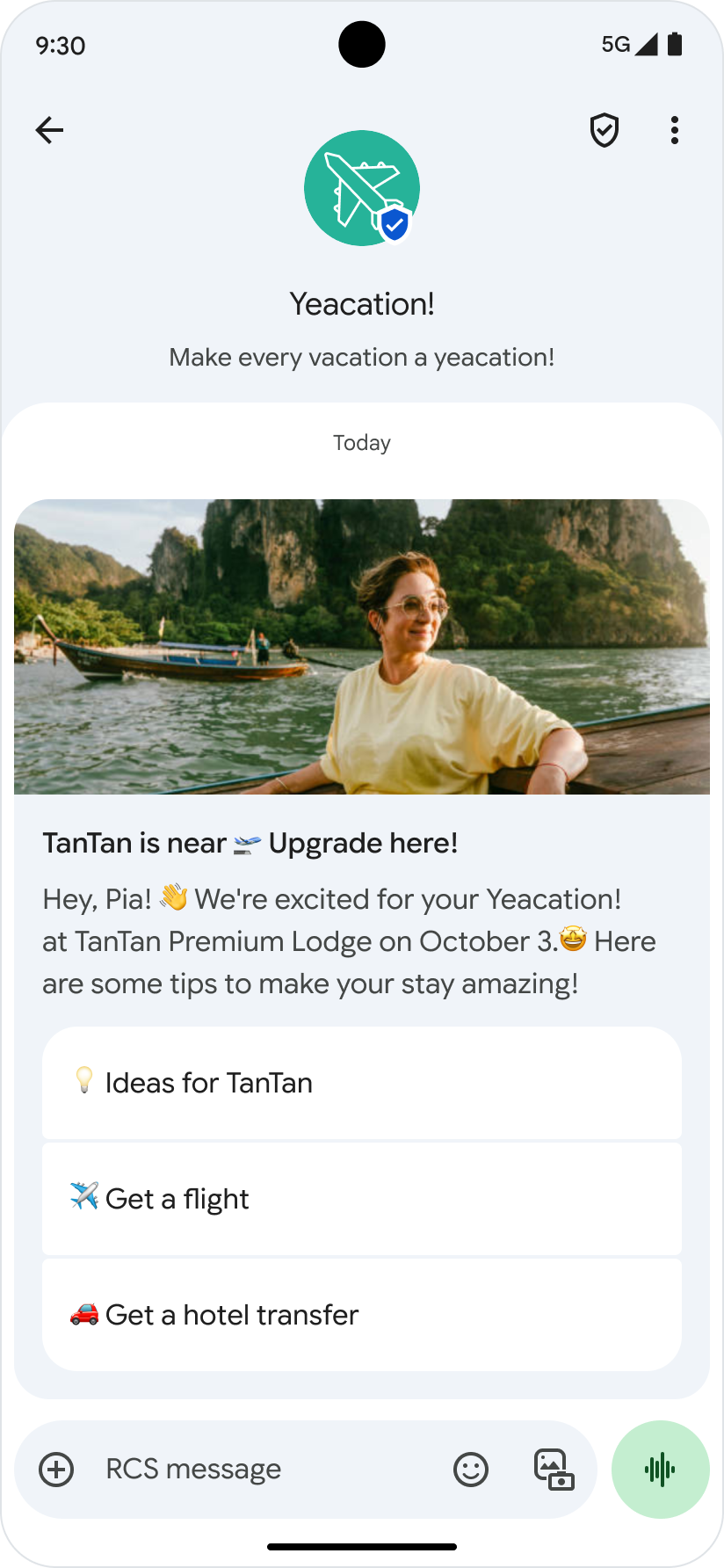
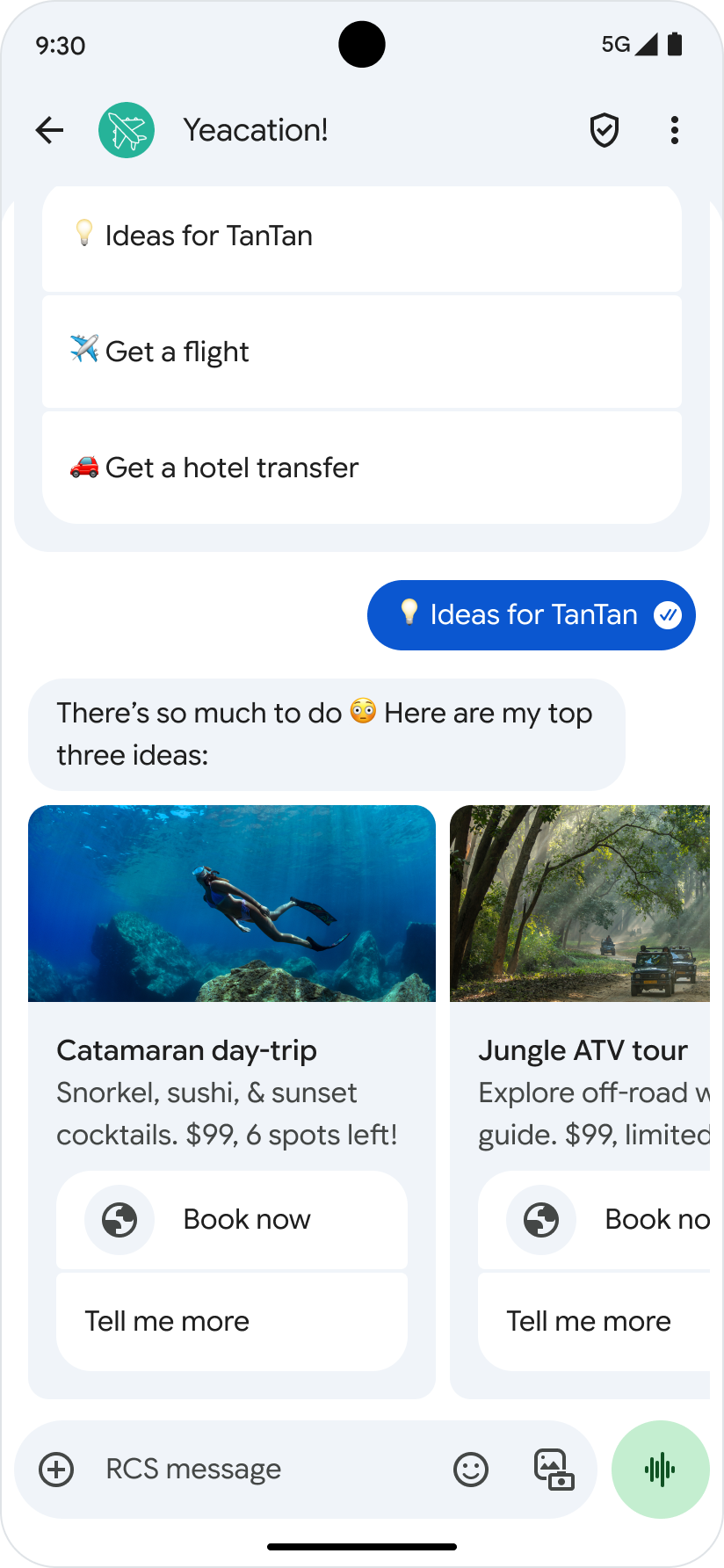
Câu trả lời đề xuất
Câu trả lời đề xuất hướng dẫn người dùng trong các cuộc trò chuyện bằng cách cung cấp những câu trả lời mà nhân viên hỗ trợ biết cách phản hồi. Trợ lý của bạn gửi các câu trả lời đề xuất trong danh sách đề xuất dạng chip hoặc trong thẻ chi tiết.
Để biết thêm thông tin, hãy xem phần Câu trả lời gợi ý.
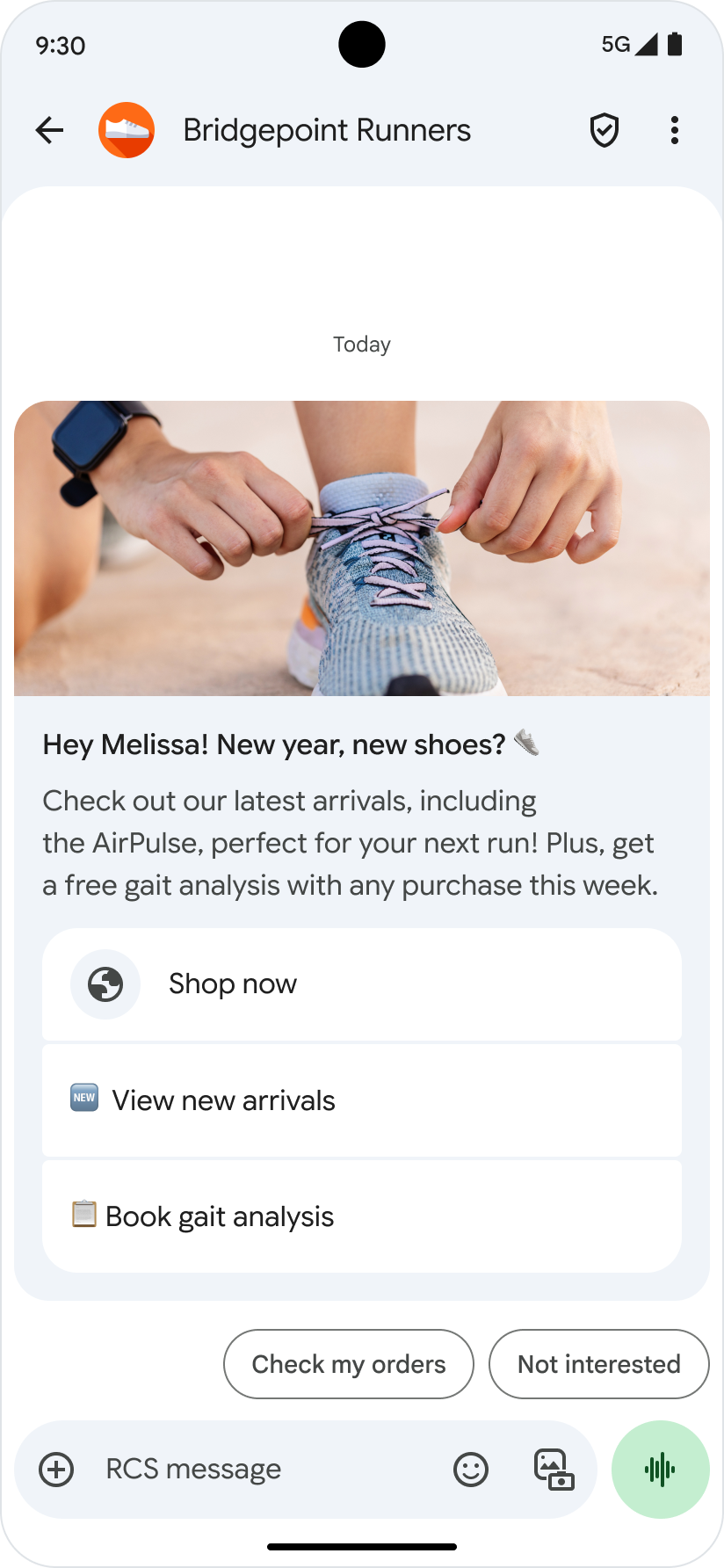
Hành động đề xuất
Các hành động được đề xuất giúp nhân viên hỗ trợ hướng dẫn người dùng trong các cuộc trò chuyện bằng cách tận dụng chức năng gốc của thiết bị người dùng. Trợ lý của bạn sẽ gửi các hành động đề xuất trong danh sách khối đề xuất hoặc trong thẻ đa dạng.
Để biết thêm thông tin, hãy xem phần Hành động đề xuất.

Quay số
Thao tác Quay số hướng dẫn người dùng quay số điện thoại mà nhân viên hỗ trợ của bạn chỉ định.
Để biết thêm thông tin, hãy xem phần Quay số.
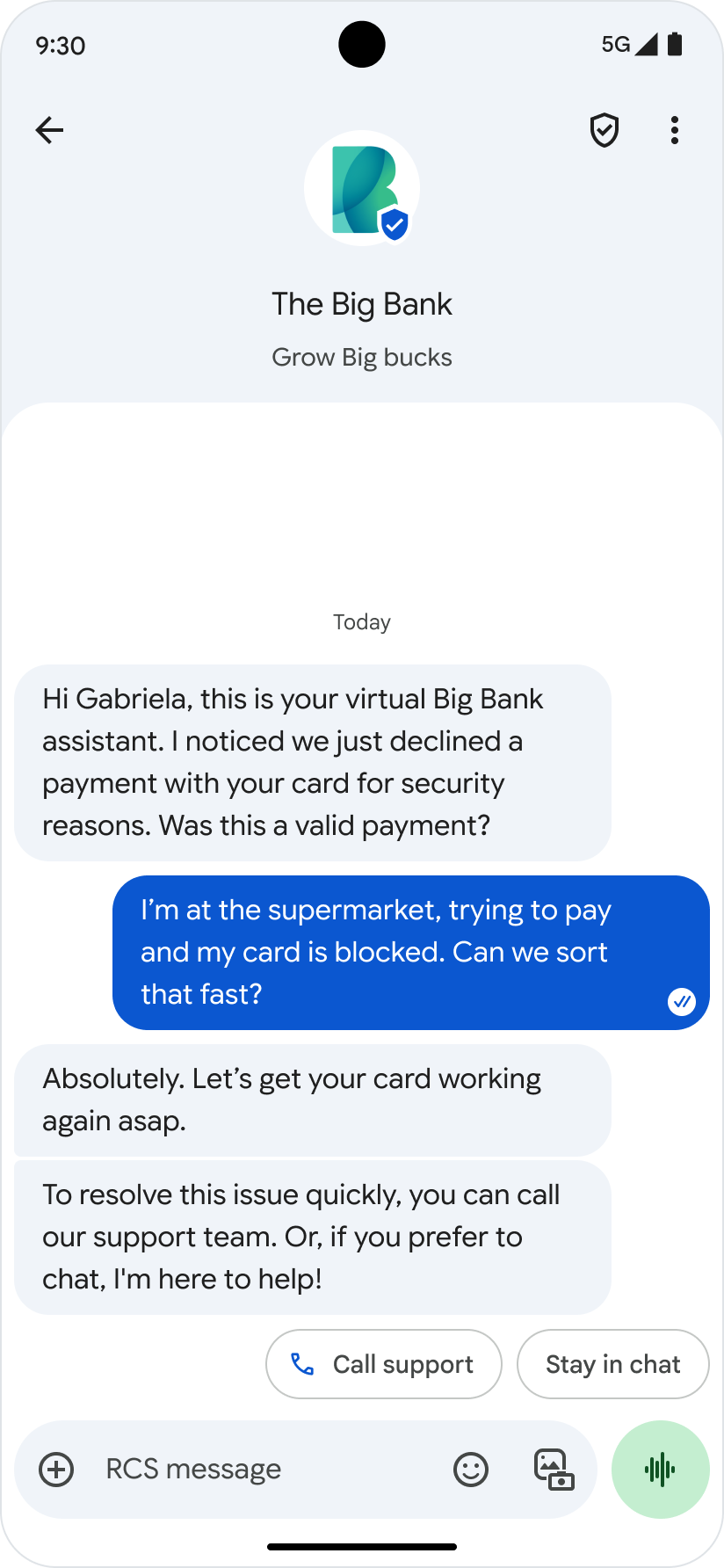
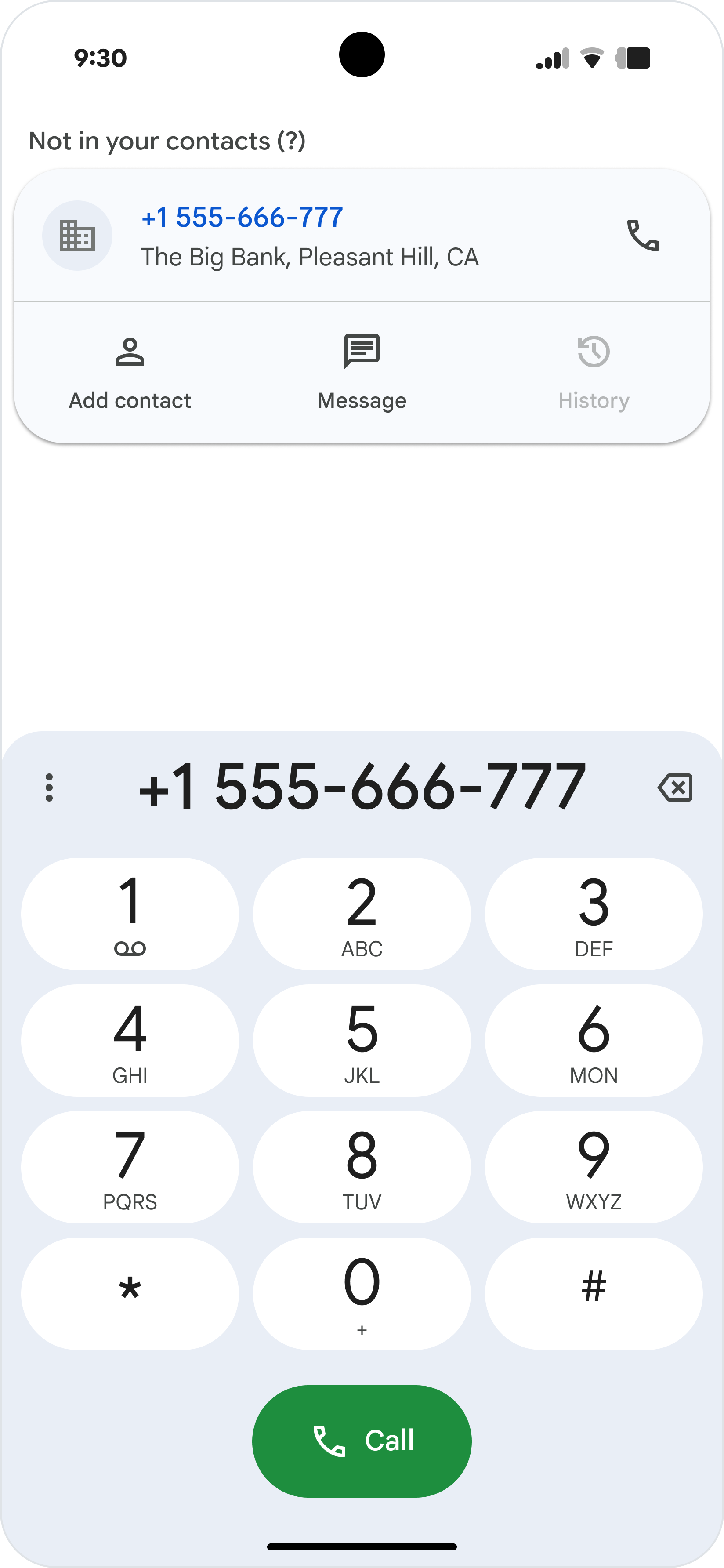
Xem một vị trí
Thao tác Xem vị trí sẽ hiển thị một vị trí trong ứng dụng bản đồ mặc định của người dùng. Bạn có thể chỉ định vị trí theo vĩ độ và kinh độ hoặc bằng một truy vấn dựa trên vị trí hiện tại của người dùng. Bạn cũng có thể đặt nhãn tuỳ chỉnh cho ghim xuất hiện trong ứng dụng bản đồ.
Để biết thêm thông tin, hãy xem phần Xem vị trí.
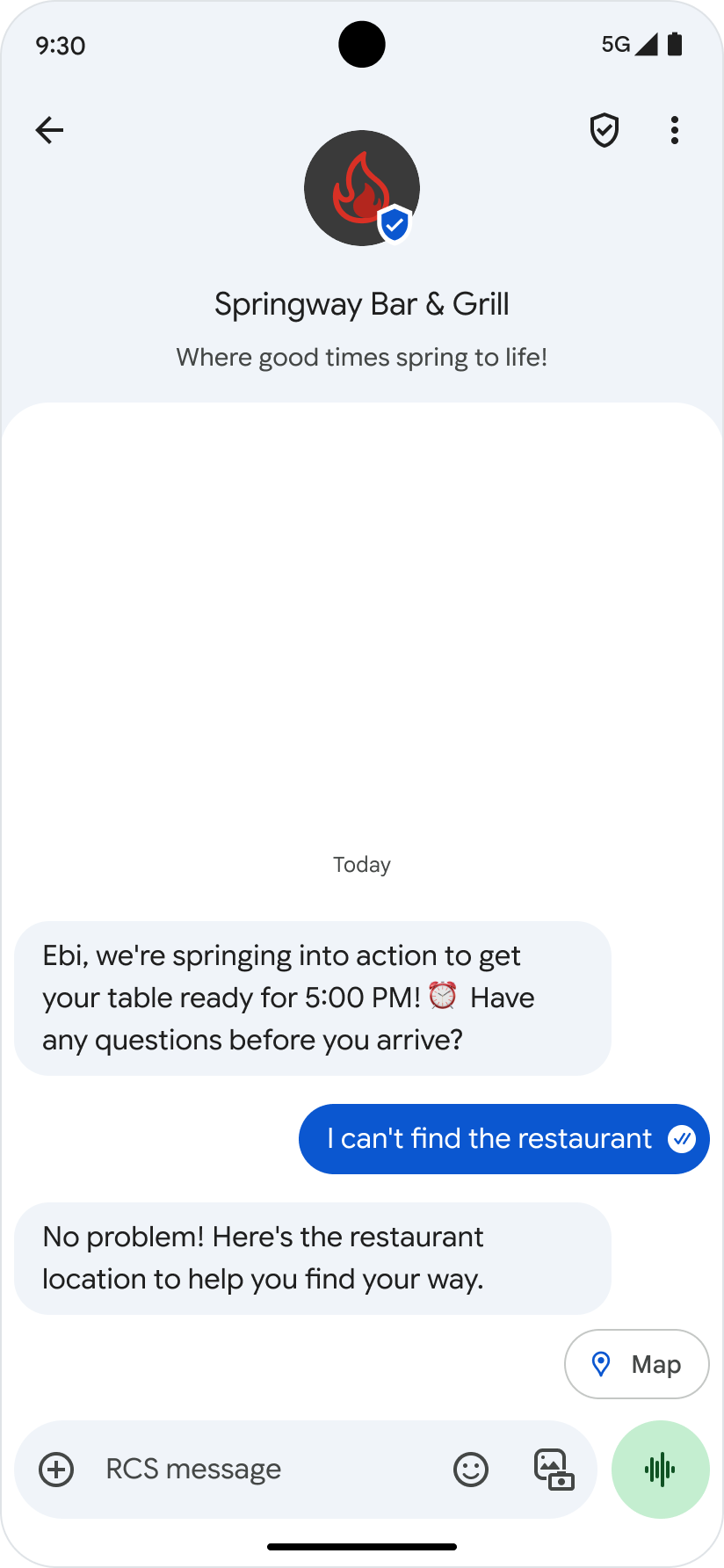
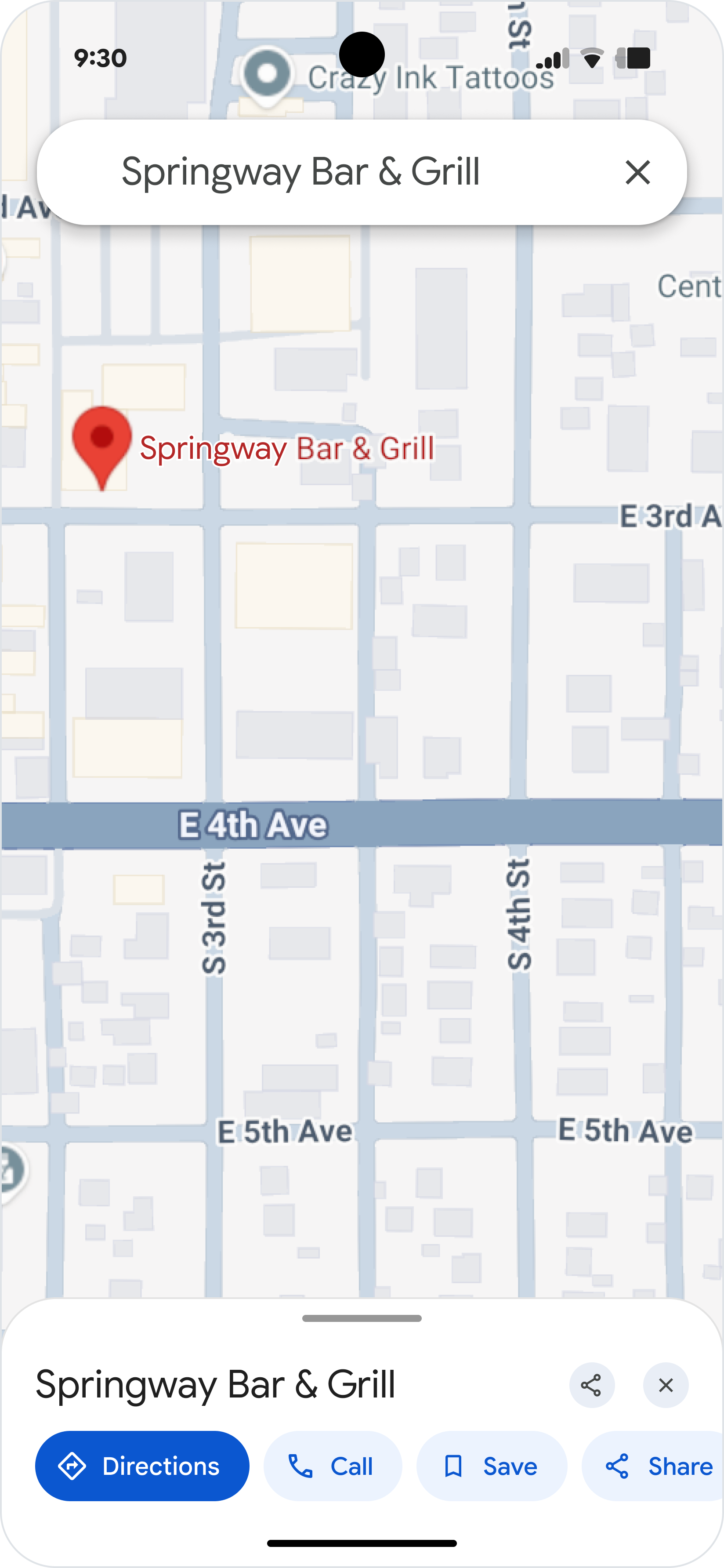
Chia sẻ vị trí
Thao tác Chia sẻ vị trí cho phép người dùng gửi vị trí cho trợ lý ảo của bạn.
Để biết thêm thông tin, hãy xem bài viết Chia sẻ vị trí.
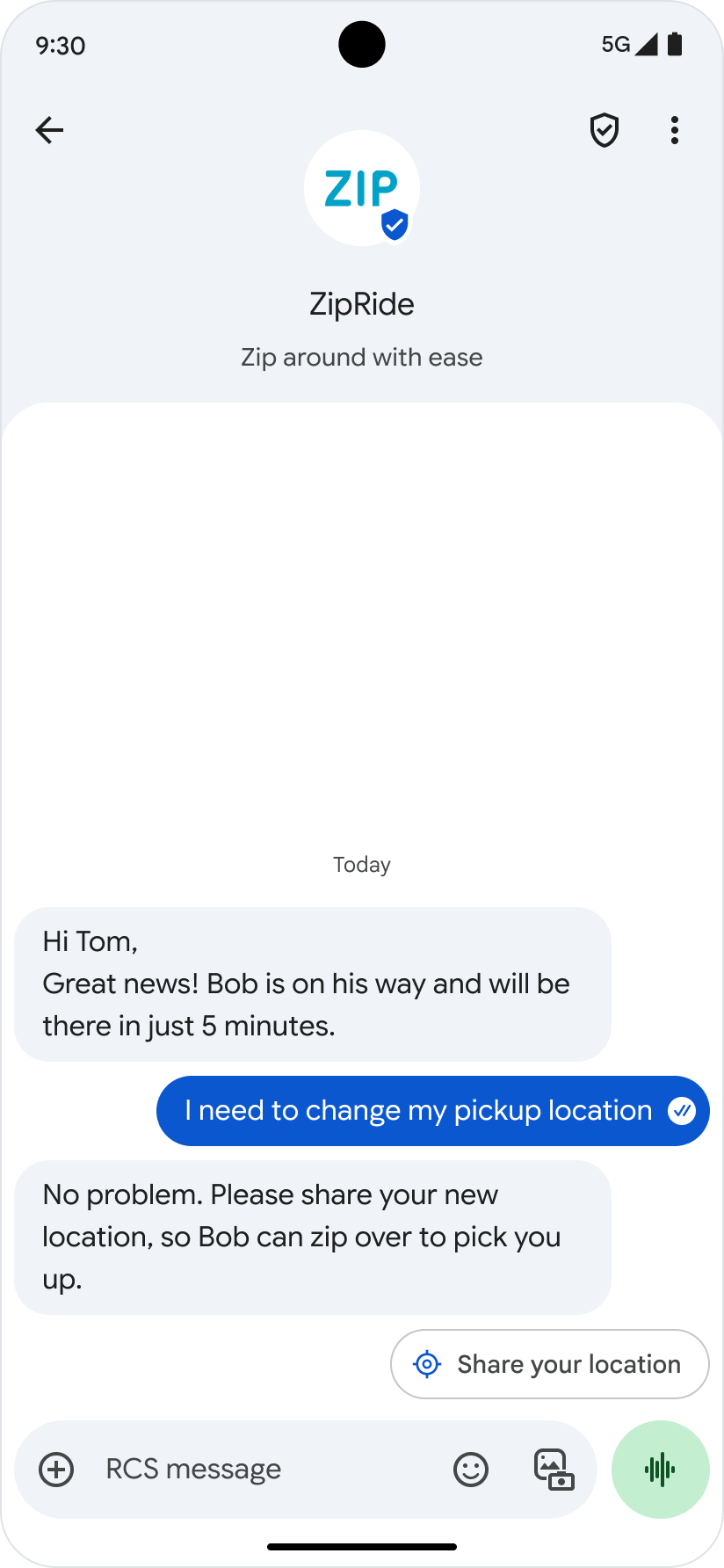
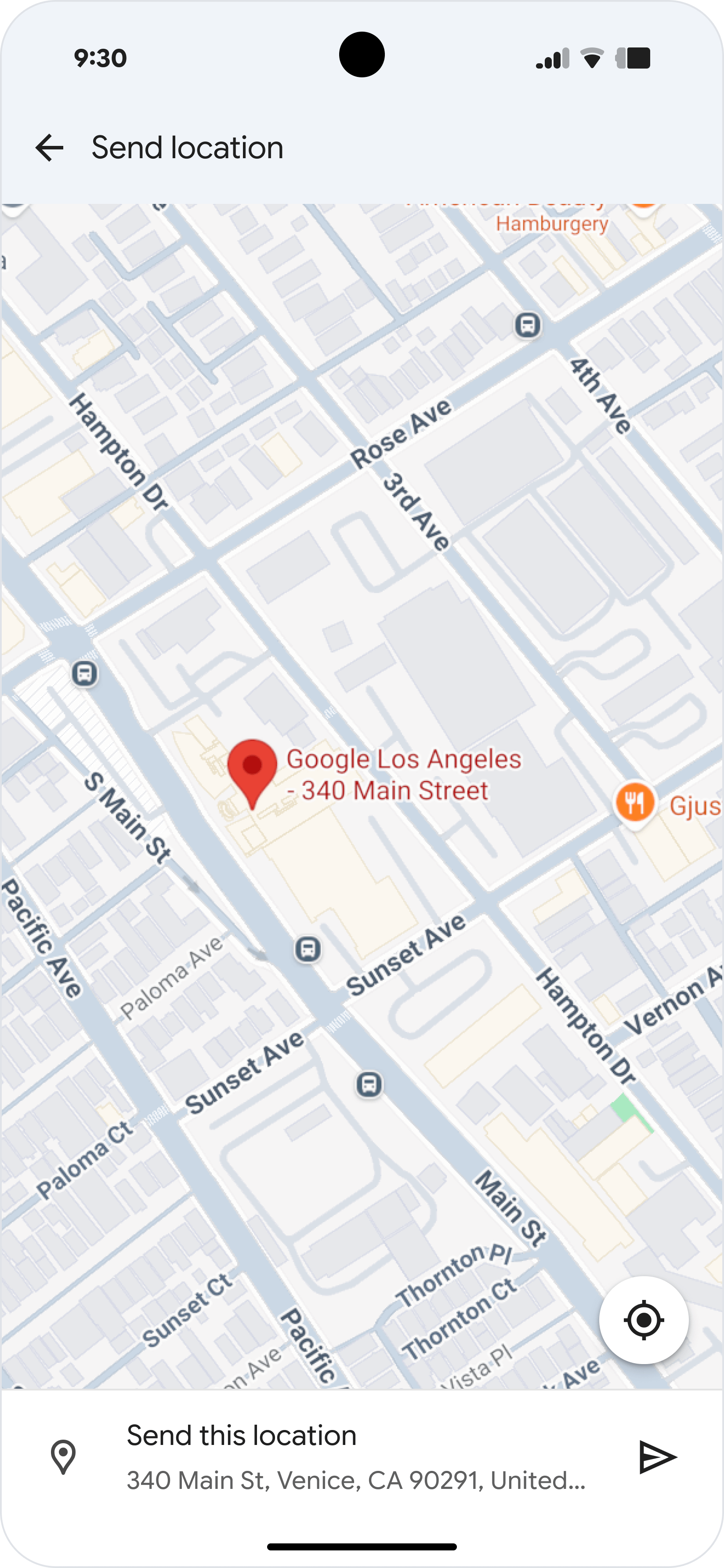
Mở một URL
Thao tác Mở URL cho phép bạn hướng dẫn người dùng đến một trang web do tác nhân của bạn chỉ định. Theo mặc định, trang web sẽ mở trong trình duyệt của người dùng. Nếu người dùng đã định cấu hình một ứng dụng mặc định cho trang web, thì ứng dụng đó sẽ mở ra thay vì trình duyệt và biểu tượng trên nút hành động được đề xuất sẽ là biểu tượng của ứng dụng.
Để biết thêm thông tin, hãy xem bài viết Mở một URL.

Chế độ xem web
Thao tác Mở URL hỗ trợ chế độ xem web, cho phép người dùng mở một trang web cụ thể (chẳng hạn như nền tảng thanh toán) ngay trong ứng dụng nhắn tin.
Webview có 3 chế độ hiển thị:
- Đầy đủ: Trang web chiếm toàn bộ màn hình
- Nửa: Trang web chiếm một nửa màn hình
- Dọc: Trang web chiếm 3/4 màn hình
Chế độ toàn màn hình
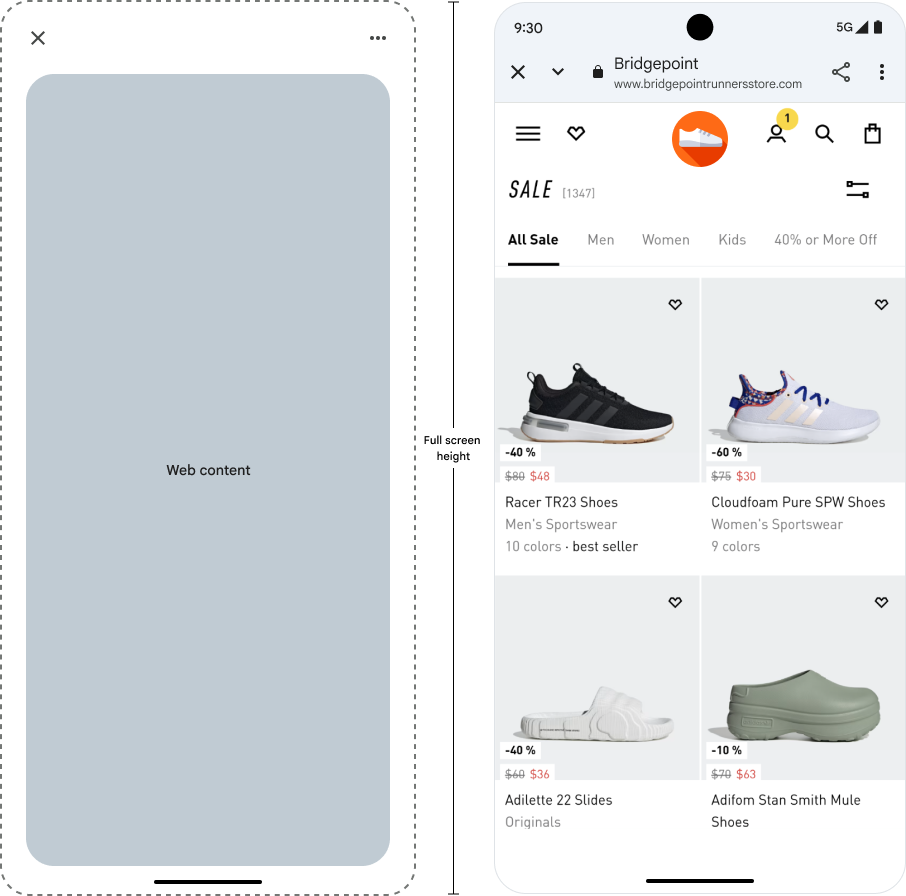
Chế độ nửa màn hình
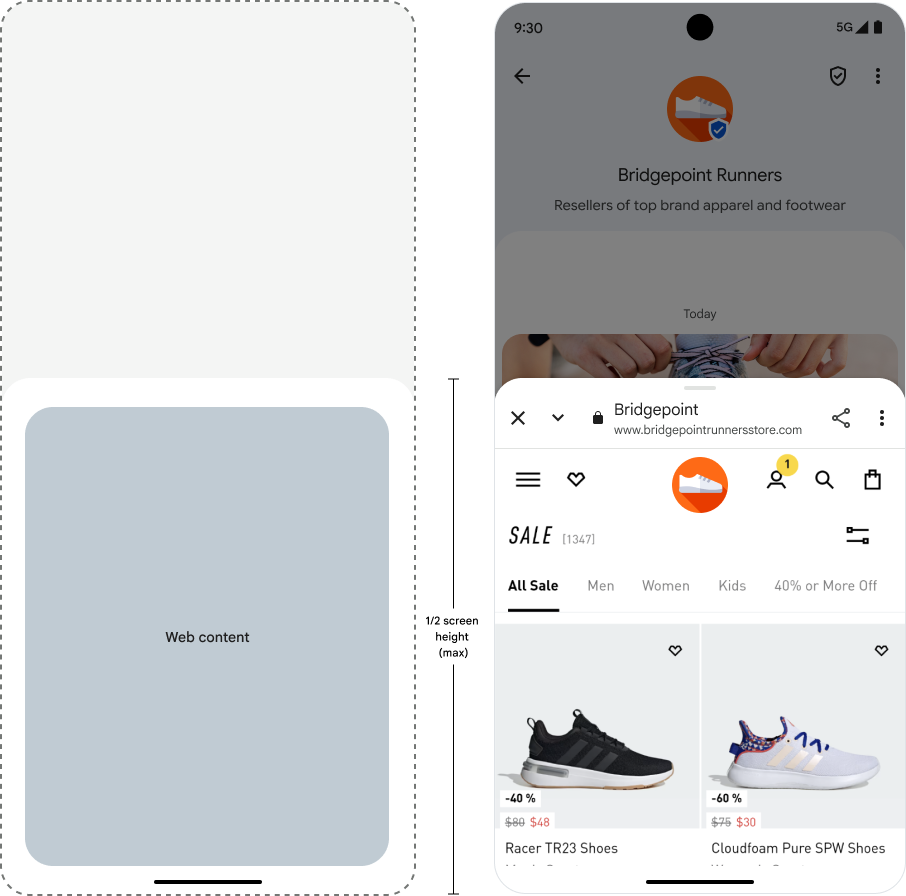
Chế độ màn hình dọc
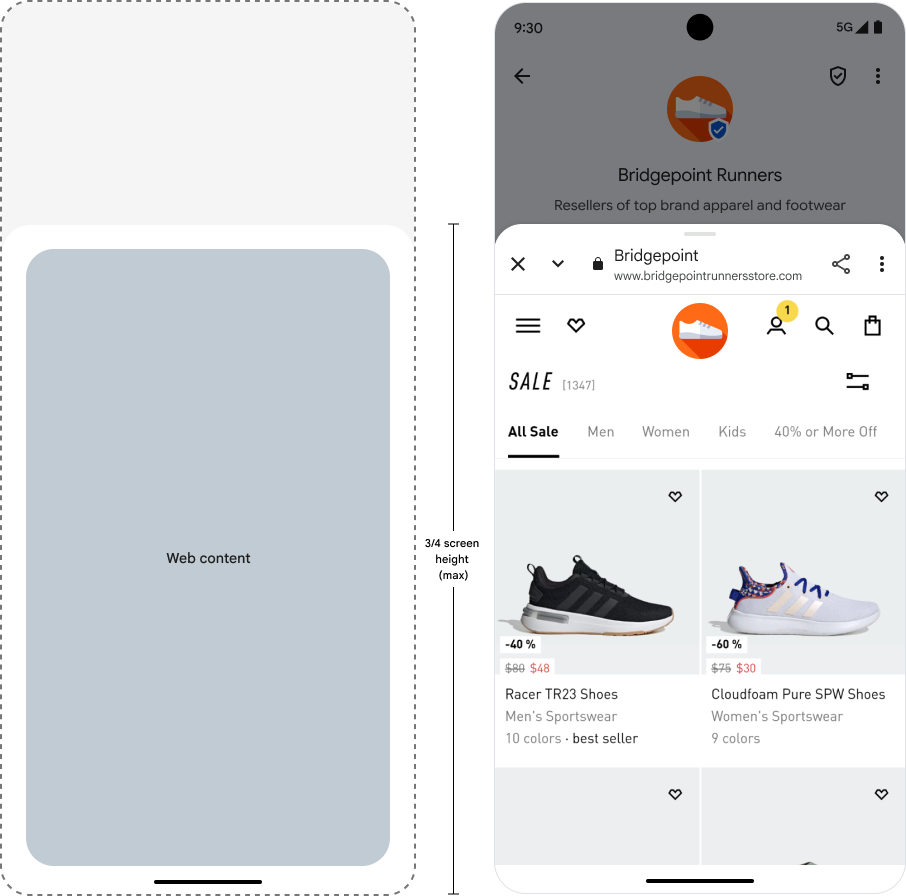
Để biết thêm thông tin, hãy xem bài viết Mở một URL bằng webview.
Tạo sự kiện trên lịch
Thao tác Tạo sự kiện trên lịch sẽ mở ứng dụng lịch của người dùng và bắt đầu tạo một sự kiện mới có thông tin được chỉ định.
Để biết thêm thông tin, hãy xem bài viết Tạo sự kiện trên lịch.